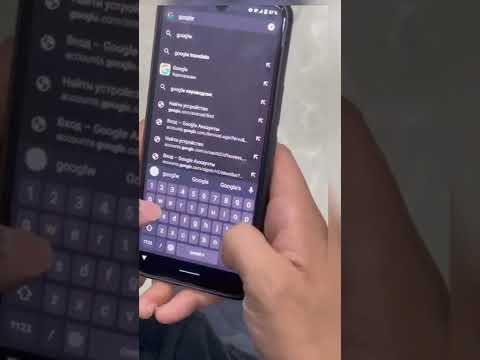IPhone -ning ixcham tabiati qanchalik go'zal bo'lsa, xotira tugaganda, joziba to'liq to'xtaydi. Xalqaro inqiroz bo'lishidan yiroq, bu muammoni osonlikcha hal qilish mumkin: siz ishlatmaydigan ilovalar, ma'lumotlar va ommaviy axborot vositalaridan qutulish orqali bir necha daqiqada iPhone -dagi bo'sh joyni bo'shatishingiz mumkin. Siz iPhone-ning qattiq diskini butunlay bekor qilish uchun bir nechta o'rnatilgan iPhone va xotira kengayishidan foydalanishingiz mumkin.
Qadamlar
11 -usul 1: iPhone operativ xotirasini tiklash

Qadam 1. iPhone qulfini ochish
Telefoningizning tasodifiy kirish xotirasi (RAM) ma'lumotlarni qayta ishlash uchun ajratilgan, lekin xuddi kompyuterda bo'lgani kabi, u vaqtinchalik fayllar bilan to'lib toshishi mumkin. IPhone operativ xotirasini tiklash uning ishlash tezligini oshiradi.
Agar sizda parol yoki Touch ID saqlangan bo'lsa, uni kiritishingiz kerak bo'ladi; aks holda, telefoningizni qulfini ochish uchun Uy tugmachasini bosing

Qadam 2. Sizning qulflash tugmasini bosib ushlab turing
Bu sizning iPhone yoningizda; uni ushlab tursangiz, bir necha soniyadan so'ng menyu o'chadi.

Qadam 3. qulflash tugmasini qo'yib yuboring
Siz ekranning yuqori qismida "slaydni o'chirish" degan variantni ko'rishingiz kerak.

Qadam 4. Uy tugmachasini bosib ushlab turing
IPhone sizni asosiy ekranga qaytarguncha buni ushlab turishingiz kerak.
Bu jarayon iPhone -ning tasodifiy kirish xotirasini (RAM) asl holatiga qaytaradi, bu esa o'z navbatida telefoningizning ishlash tezligini oshiradi

Qadam 5. Qayta tiklash natijalarini ko'rib chiqing
Ishlash tezligining farqini ko'rish uchun ilovani oching; u avvalgisiga qaraganda tezroq yuklanishi kerak. Garchi bu usul iPhone -dagi qattiq diskdagi bo'sh joyni bo'shatmasa ham, bu sizning iPhone -ni qayta ishlashini sezilarli darajada tezlashtiradi.
2 -usul 11: Ishlatilmagan ilovalarni o'chirish

Qadam 1. Siz foydalanmaydigan ilovani toping
Bu aniq usul, lekin tez-tez e'tibordan chetda qoladi: bir nechta ilovalarning maydoni va ularning ma'lumotlari sizning telefoningizdagi gigabayt yoki undan ko'p bo'sh joyni osonlik bilan to'plashi mumkin.

Qadam 2. teging va ilova belgisini ushlab turing
Qolgan ilovalaringiz bilan birga u silkinishni boshlashi kerak va siz ilovaning chap yuqori burchagida "X" belgisini ko'rishingiz kerak.

Qadam 3. Ilovaning burchagidagi "X" belgisini bosing
Bu sizga dasturni o'chirishni xohlaysizmi, deb so'raladigan menyu ochiladi.

Qadam 4. Sizning tanlovingizni tasdiqlash uchun "O'chirish" ga teging
Bu iPhone -dan ilovani o'chirib tashlaydi.
Agar ilova sizning iPhone -da katta hajmdagi ma'lumotlarni saqlasa, telefoningiz ilova ma'lumotlarini bu erda saqlamoqchimisiz, deb so'raydi

Qadam 5. Bu jarayonni iPhone -dagi har bir ahamiyatsiz dastur uchun takrorlang
Agar siz bir oydan ko'proq vaqt davomida ilovani ishlatmagan bo'lsangiz, uni o'chirib tashlang.
11 -ning 3 -usuli: Hujjatlar va ma'lumotlarni o'chirish
Hujjatlar va ma'lumotlar-bu iPhone-da saqlanadigan ilova keshlari, kirish ma'lumotlari, xabarlar tarixi va boshqa ilovalar bilan bog'liq hujjatlar. Vaqt o'tishi bilan, ilova egallagan hujjatlar va ma'lumotlar dastur hajmidan kattaroq bo'lishi mumkin.

Qadam 1. Asosiy ekrandan Sozlamalar ga teging

Qadam 2. Sozlamalar ekranida Umumiy -ga teging

Qadam 3. Keyingi iPhone saqlash teging
Bu ekranda siz iPhone -dagi barcha ilovalar ro'yxatini va har bir dastur qancha joy egallayotganini ko'rasiz.

Qadam 4. saqlash joyi ko'p iste'mol dasturini bosing

Qadam 5. Keyin, Ilovani o'chirish -ga teging

Qadam 6. App Store -ga o'ting va ilovani qayta o'rnating
Endi ilova avvalgiga qaraganda ancha kam joy egallaydi, chunki ilova uchun hujjatlar va ma'lumotlar 0 ga yaqin bo'ladi.
11 -ning 4 -usuli: Rasm va videolarni olib tashlash

Qadam 1. uni ochish uchun "Rasmlar" ilovasini bosing
Bu erda sizning kamerangiz, yuklangan fotosuratlar va ijtimoiy media dublikatlaridan barcha vizual vositalar saqlanadi; bu erdan keraksiz rasm va videolarni o'chirib tashlaysiz.

Qadam 2. O'chirmoqchi bo'lgan rasmlarni tanlang
Siz buni o'zingizning barcha fotosuratlaringiz, videolaringiz va boshqalarning konglomeratsiyasi bo'lgan Camera Roll -dan qilishingiz mumkin. Rasmlaringizni tanlash uchun:
- Ekranning o'ng pastki qismidagi "Albomlar" ni bosing.
- "Kamera rulosi" variantini tanlang.
- Ekranning yuqori o'ng burchagidagi "Tanlash" ni bosing.
- O'chirmoqchi bo'lgan har bir rasm/videoni bosing.
- Siz Instagram va Snapchat kabi ijtimoiy media ilovalari telefoningizdagi mavjud rasmlarning dublikatlarini saqlashga moyilligini sezasiz. Bularni o'chirish iPhone kutubxonasini buzmasdan, bo'sh joyni bo'shatadi.

Qadam 3. Pastki o'ng burchakdagi axlat qutisi belgisiga teging
Bu sizning rasmlaringizni o'chirishni xohlaganingizni tasdiqlovchi qalqib chiquvchi oyna paydo bo'ladi.

Qadam 4. "[X soni] rasmlarni o'chirish" ga teging
Bu sizning o'chirilgan rasmlaringizni "Yaqinda o'chirilgan" jildiga o'tkazadi.

Qadam 5. "Yaqinda o'chirilgan" jildingizni tozalang
Agar siz rasmlarni o'chirsangiz, ular "Albomlar" menyusidagi "Yaqinda o'chirilgan" jildiga o'tadi. Yaqinda o'chirilgan rasmlarni tozalash uchun:
- Chap yuqori burchakda "Albomlar" ni bosing.
- "Yaqinda o'chirilgan" papkasini bosing.
- O'ng yuqori burchakda "Tanlash" ni bosing.
- Pastki chap burchakdagi "Hammasini o'chirish" ni bosing.
- "[X sonli] elementlarni o'chirish" ni bosing.

Qadam 6. Fotosuratlar ilovasidan chiqing
Siz ortiqcha rasm va videolarni muvaffaqiyatli o'chirdingiz!
11 -ning 5 -usuli: Musiqani o'chirish

Qadam 1. Uni ochish uchun "Musiqa" ilovasini bosing
Agar siz bir oz chalkash bo'lsangiz, siz har doim albomga mos keladigan musiqani o'chirib tashlashingiz mumkin, shunda siz bo'sh joy yaratasiz.

Qadam 2. "Kutubxona" yorlig'ini bosing
Bu sizning iTunes kutubxonangizni ochadi.

Qadam 3. "Qo'shiqlar" yorlig'ini bosing
Bu sizning qo'shiqlaringiz ro'yxatini ochadi.

Qadam 4. Sizga kerak bo'lmagan qo'shiqlarni o'chirib tashlang
Shaxsiy qo'shiqlar ko'p joyni egallamasa -da, keraksiz albomni o'chirish, albatta, iPhone -ning ishlatilgan xotirasida bo'sh joy qoldiradi. Qo'shiqlarni o'chirish uchun:
- O'chirmoqchi bo'lgan qo'shiqni toping.
- Qo'shiq nomini bosib turing.
- "Kutubxonadan o'chirish" tugmasini bosing.
- Ekranning pastki qismidagi "Qo'shiqni o'chirish" tugmasini bosing.

Qadam 5. Qo'shiqlarni o'chirishni davom ettiring
Bunda tanlangan qo'shiqlar kutubxonangizdan o'chiriladi; agar bu qo'shiqlar sotib olingan bo'lsa, sizda Apple ID bo'lsa, ularni iTunes-dan qayta yuklab olishingiz mumkin bo'ladi.
11 -dan 6 -usul: Xabarlaringizni o'chirish

Qadam 1. Xabarlar arxivini ochish uchun "Xabarlar" ilovasini bosing
Sizning iPhone-ning qimmatbaho maydonini unchalik aniq bo'lmagan jim odam, sizning iMessage ilovangiz bir necha gigabaytli suhbatli materiallarni o'z ichiga oladi. Eski xabarlarning katta qismini o'chirib tashlaganingizdan so'ng, siz iPhone xotirasida sezilarli o'sish kuzatasiz.

Qadam 2. Sizning iMessages -ni o'chirib tashlang
Siz buni amalga oshirishdan oldin ushbu suhbatlardan olingan barcha rasm va videolarni saqlaganingizga ishonch hosil qilishni xohlaysiz. IMessages -ni o'chirish uchun:
- Ekranning chap yuqori burchagidagi "Tahrirlash" variantini bosing.
- O'chirmoqchi bo'lgan har bir suhbatni bosing.
- Ekranning o'ng pastki burchagidagi "O'chirish" ni bosing.

Qadam 3. Xabarlar ilovasini yoping
Buni amalga oshirish uchun "Uy" tugmachasini bosishingiz mumkin.

Qadam 4. "Telefon" ilovasini bosing
Bu sizning telefon ilovangizni va uning tarkibini, shu jumladan ovozli xabarlar to'plamini ochadi.
-
Qo'ng'iroqlar jurnalini yoki undan alohida elementlarni tozalang.
- Qo'ng'iroqlar jurnalini oching. Qo'ng'iroqlar jurnalini "Oxirgi" yorlig'ida topish mumkin.
- Qo'ng'iroqlar jurnalidan qatnashishingiz kerak bo'lgan barcha qo'ng'iroqlarga tashrif buyurganingizga ishonch hosil qiling, chunki bu elementlar o'chirilgandan keyin ularni qabridan tiklab bo'lmaydi.
-
Ro'yxat bilan tanishing. Undan bitta elementni o'chirib tashlashingiz mumkin. Barmog'ingizni ob'ekt chizig'ining o'rtasiga qo'ying va chapga suring. Siz "O'chirish" tugmachasini ochasiz. O'chirish tugmasini bosing. Agar sizda ikkinchi darajali ogohlantirish berish uchun o'rnatilgan bo'lsa, "O'chirish" tugmasini bosing.
Qizil kontakt nomli chiziqlar bu qo'ng'iroqlarni o'tkazib yuborganingizni ko'rsatadi
- Joyni maksimal darajada tejash uchun butun ro'yxatni bir martalik tozalang. Ekrandagi "Tahrirlash" tugmachasini bosing: uni ekranning yuqori qismidan topish mumkin. "Hammasini tozalash" tugmasini bosing.

5 -qadam. Ovozli pochtangizni o'chirib tashlang
His -tuyg'ularga yo'l qo'ymaslik, eski ovozli xabarlarni ushlab turish uchun hech qanday asos yo'q, chunki siz ularning tarkibini yozishga majbur qilishingiz mumkin. Ovozli xabarlarni o'chirish uchun:
- Ekranning o'ng pastki burchagidagi "Ovozli pochta" yorlig'ini bosing.
- O'ng yuqori burchakdagi "Tahrirlash" variantini bosing.
- O'chirmoqchi bo'lgan har bir ovozli pochtani bosing.
- Pastki o'ng burchakda "O'chirish" ni bosing.

Qadam 6. "Telefon" ilovasini yoping
Siz iMessages, ovozli pochta xabarlarini va hatto qo'ng'iroqlar jurnalining ba'zi (yoki barchasini) muvaffaqiyatli o'chirdingiz!
7 -usul 7: Kesh va ma'lumotlarni tozalash

Qadam 1. Sozlamalarni ochish uchun Sozlamalar ilovasiga teging
Safari keshingiz va ma'lumotlaringiz qattiq diskdagi bo'sh joyni tezda yeyishi mumkin; Agar siz tez-tez brauzer bo'lsangiz, bu ma'lumotni tozalash sizning tizimingizga imkoniyat beradi.

Qadam 2. "Safari" yorlig'ini bosing
Biroz siljitish kerak bo'lishi mumkin-bu parametr Sozlamalar sahifasining pastki qismida.

Qadam 3. "Tarix va veb -sayt ma'lumotlarini tozalash" ni bosing
Bu ham Safari sahifasining pastki qismiga to'g'ri keladi.

Qadam 4. O'zingizning tanlovingizni tasdiqlash uchun "Tarix va ma'lumotlarni tozalash" ga teging
Bu Safari ma'lumotlarini o'chirib tashlaydi va keshni tozalaydi.
Agar siz Safari-ni ochayotgan bo'lsangiz, dasturni yopib, qayta oching va u eng yaxshi ishlashi uchun
11 -usul 8: Xabarnoma markazini tozalash (iOS 5 va undan yangi)

Qadam 1. Ogohlantirish markazini oching
IPhone -ni yoqib, qulfini ochganingizdan so'ng, tepadan pastga suring. Pastga suring, bar ko'rsatilishi kerak. Barmog'ingiz bilan barni to'g'ridan -to'g'ri markazdan tortib olishga harakat qiling.

Qadam 2. Bildirishnomalar mavjud bo'lgan barcha kunlarni ko'rib chiqing
Muhim bildirishnomalarni yo'qotmasligingiz uchun ularning hammasi bilan tanishib chiqqaningizga ishonch hosil qiling. IOS 10 -ga qadar, ularni ilovalar bo'yicha saralashning bir yo'li bor edi (bu juda yaxshi edi), lekin iOS 10 -da ularni xabarnoma kelgan sana va vaqtga ko'ra xronologik tartibda saralashning yagona usuli bor.

Qadam 3. Sana yoki ilova nomining to'g'ridan -to'g'ri o'ng tomonidagi "x" tugmachasini toping va bosing (iOS versiyangizga bog'liq)

Qadam 4. x "tozalash" ni ko'rsatish uchun o'zgarganda, "tozalash" tugmasini bosing

Qadam 5. Agar ba'zi ilovalar endi siz uchun bildirishnomalarni yordamchi ko'rsatmayotgan bo'lsa, o'z bildirishnomalaringizga ba'zi o'zgartirishlar kiriting
- Sozlamalar ilovasini oching va "Bildirishnomalar" ni tanlang.
- Sizga qiziq bo'lmagan ilovani toping va uning nomini bosing.
- Yashil rangli bo'lishi kerak bo'lgan "Xabar markazida ko'rsatish" slayder panelini qidiring. Agar bu boshqa rang (masalan, ko'k) bo'lsa, uni yoqilgan deb hisoblashingiz mumkin (chunki eski iOS -da bunday sozlash uchun rang farqi bor edi).
- Bu slayderni slayder paneli rang bermaguncha chapga siljiting.
- Bu ilovaning sozlamalarini tekshirib ko'ring, u sizga bildirishnomalarni to'g'ri ko'rsatib turibdi. IOS 9 va undan pastda, qurilma qulfdan chiqarilganda bildirishnomalar kelganida ko'rsatilishi mumkin bo'lgan ikkita ogohlantirish turi mavjud edi: banner uslubi va ogohlantirish uslubi. Ogohlantirish tepadan yonadi va orqaga yonadi, banner esa ekran markazidagi qutiga aylanadi. Ammo, iOS 10 -da, ogohlantirishlar yonib -o'chib turishi mumkin, lekin ogohlantirishlar statik bo'lib, ularni qo'lda o'chirmaguningizcha bir joyda turishning bir usuli bor. O'zgartirishlar kiritish; Buni to'g'ridan -to'g'ri "Qulflangan ekranda ko'rsatish" deb nomlangan satr ostida topish mumkin.
- Shu bilan birga, uni butunlay o'chirib qo'yish mumkin (chunki qurilma qulfdan chiqarilganda bildirishnomalar kelganda).
11 -usul 9: So'nggi ishlatilgan ilovalar sahifasini tozalash

Qadam 1. Uy tugmasini ikki marta bosing
Shunday qilib, siz qurilmangizni oxirgi marta qayta ishga tushirgandan so'ng ochgan barcha ilovalarni oldindan ko'rish sahifasi ko'rsatiladi.

Qadam 2. Ochiq ilovalaringizni birma -bir aylantiring
Qaysi ilovalar ochilgan va fonda ishlayotganini ko'rish uchun siz chiziqni chapga va o'ngga suring.

Qadam 3. Barmog'ingizni yopmoqchi bo'lgan dastur oynasini oldindan ko'rish markaziga qo'ying
Siz bir vaqtning o'zida bir nechta barmog'ingizni ishlatib, tozalashni xohlaysiz, lekin bir vaqtning o'zida ikkitadan ko'p bo'lmagan ilovalarni o'chirib tashlashingiz mumkin.

Qadam 4. Ilovani barmog'ingiz bilan to'g'ridan -to'g'ri yuqoriga suring, u ekranning yuqori qismiga yetguncha yoki ko'rinishdan yo'qoladi

Qadam 5. Hali ham joy egallab turgan ishlatilmayotgan ilovalarni tozalash uchun ro'yxatni siljiting

Qadam 6. Siz tanlaganingizdek, yaqinda ishlatilgan ilovalar sahifasidan Bosh ekranni o'chira olmaysiz; va bu har doim ortda qolishi kerak
11 -ning 10 -usuli: Vidjetlar sahifasi

Qadam 1. Yuqorida tasvirlanganidek, Xabarnoma markazini oching

Qadam 2. Vidjet sahifasiga o'tish
Vidjetlar iOS 7 -da boshlangan, lekin iOS 8 kelgandan keyin ko'proq shaxsiy xususiyat edi. Agar sizda ishlatilmayotganlar ko'p bo'lsa yoki ular endi ishlatilmasa, ularni boshqa joyga ko'chirish mumkin. Bu farq qilishi mumkin. IOS 10 -da, xabarlar markazi sahifasining chap tomonidagi elementlarni ko'rsatish uchun o'ngga suring. Ammo iOS 7, 8 va 9 -da siz ekranning yuqori qismidagi "Bugun" tugmachasini bosishingiz kerak bo'ladi.
Vidjetlar ro'yxatidan vidjetlar ro'yxatidan pastda yashil + tugmachasini bosib, vidjetlar ro'yxatidan qayta o'rnatish mumkin

Qadam 3. Vidjetlar ro'yxatini yuqoriga aylantiring, shunda aylana shaklida "Tahrirlash" tugmasi paydo bo'ladi
Agar yangi vidjetlarning "#" deb nomlangan qatori bo'lsa, siz juda uzoqqa siljigansiz va uning tepasiga qarashingiz kerak bo'ladi. Siz bu tugmani ro'yxatdagi oxirgi vidjet ostida ko'rasiz.

Qadam 4. Siz allaqachon o'rnatgan vidjetlar ro'yxatini qidiring
Bu vidjetlar ekranning yuqori qismida bo'lishi kerak va qizil "-" tugmachasidan iborat bo'lishi kerak.

Qadam 5. Endi ko'rishni xohlamaydigan vidjet sarlavhasining chap tomonidagi - tugmasini bosing
Bu "O'chirish" tugmachasini ko'rsatishi kerak.

Qadam 6. Vidjetni olib tashlang
"O'chirish" tugmasini bosing. Vidjetlarni olib tashlash sizga bo'sh joyni biroz oshiradi, shuning uchun siz bo'sh joyni aniq olishingizga ishonch hosil qilish uchun boshqa variantlarni tekshirishga tayyor bo'ling.

Qadam 7. Vidjetlaringiz uchun Sozlamalar sahifasini yoping
Bajarildi tugmasini bosing.

8 -qadam. Sizga kerak bo'lmagan vidjetlar ro'yxatda yo'qligini va faqat siz xohlagan vidjetlar ro'yxatda ekanligini tekshiring

Qadam 9. Vidjetlar ro'yxatini yoping
Uy tugmachasini bosing yoki vidjet sahifasini/bildirishnoma markazini ekranning yuqori qismiga suring.
11 -dan 11 -usul: Bulutli muqobillardan foydalanish

Qadam 1. Bulutli saqlash alternativlarini yuklab olishni ko'rib chiqing
Joyni bo'shatmoqchi bo'lganingizda, ko'proq ilovalarni yuklab olish mantiqsiz bo'lib tuyulsa-da, Google Drive va Apple-ning o'rnatilgan iCloud kabi bepul ilovalari telefoningiz qattiq diskidan tashqari qo'shimcha joylarni taklif qiladi. MUXTISH MASLAHAT

Jeremy Mercer
Computer Repair Technician Jeremy Mercer is the Manager and Head Technician at MacPro-LA in Los Angeles, CA. He has over ten years of experience working in electronics repair, as well as retail stores that specialize in both Mac and PC.

Jeremy Mercer
Computer Repair Technician
If you run out of space in your cloud storage, delete old backups
Every time you backup your phone to the cloud, it takes a lot of storage space. If you see you're almost out of cloud storage and you don't know what's using it, go through and delete old backups of your device that you don't need anymore.

Qadam 2. Google Diskni qidiring
Siz tanlashingiz mumkin bo'lgan bir nechta bepul bulutli saqlash ilovalari mavjud bo'lsa -da, Google Drive eng yuqori reytinglarga ega va OneDrive bilan bog'langan bo'lib, eng yuqori bo'sh joy (15 gigabayt) ni egallaydi. Shuning uchun bu siz yuklagan birinchi dastur bo'lishi kerak. Diskni qidirish uchun:
- IPhone -ning App Store ilovasini oching.
- Qidiruv panelini ochish uchun qidiruv variantini bosing.
- Ekranning yuqori qismidagi qidirish satriga teging.
- "Google Drive" ni kiriting.
- "Qidirish" ni bosing.

Qadam 3. Google Drive yonidagi "Get" variantini bosing
Bu iPhone -ga Google Diskni yuklab olishni boshlaydi.

Qadam 4. Google Diskdan foydalaning
Siz iPhone -ning qattiq diskida bo'sh joyni sezilarli darajada kamaytiradigan rasm va videolarni Drive -ga o'tkazishingiz mumkin. Google Diskdan foydalanish uchun:
- Uni ochish uchun Google Drive ilovasini bosing.
- Ekranning o'ng pastki burchagidagi "+" belgisini bosing.
- Ekrandagi ko'rsatmalarga amal qiling.

Qadam 5. Har xil bulutli ilovalar uchun ilovalarni yuklab olish jarayonini takrorlang
Dastlab bu ilovalar sizning telefoningizdagi bo'sh joyni to'ldirsa -da, ehtimol siz ushbu bulutli ilovalarda butun rasm va video kutubxonangizni saqlashingiz mumkin va ularga kirish uchun ma'lumotlardan foydalanishingiz mumkin bo'lgani uchun rasmlaringizni ko'rish uchun internetga ulanishingiz shart emas..
Mumkin bo'lgan muqobil ilovalarga Microsoft OneDrive (15 gigabayt bepul; Office 365 a'zolari uchun bitta terabayt), DropBox (ikki gigabayt bepul) va Box (10 gigabayt bepul) kiradi
Video - bu xizmatdan foydalanib, ba'zi ma'lumotlar YouTube bilan bo'lishishi mumkin
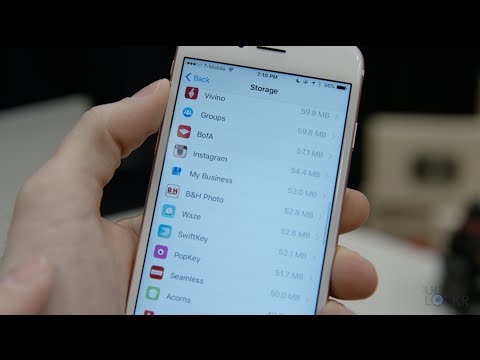
Maslahatlar
- Agar siz ularni o'chirib tashlasangiz, sizning ilovalaringiz iTunes orqali mavjud bo'ladi. Siz olib tashlamaguningizcha barcha ilovalar bulutda saqlanadi.
- IOS 10 -da, iPhone -ga oldindan o'rnatilgan ba'zi ilovalar o'chirilishi mumkin va agar kerak bo'lsa, ularni qayta o'rnatish mumkin. Ammo, bu ilovalarni qaytarib olish uchun siz "olma" ni qidirishingiz va bir paytlar mavjud bo'lgan ilovani topishingiz kerak bo'ladi. Biroq, faqat Apple -ning asosiy dasturlari (masalan, "Uy", "Podkastlar", "Kontaktlar" va iPhone -ning ko'pgina ilovalari) o'chirilishi mumkin.